Често се случва, че трябва да отпечатаме някакъв документ или просто да го изпратим на някакъв случай, така че да е отпечатан там. В същото време по някакви причини нямаме възможност лично да я донесем или да присъстват, когато печатът ще бъде направен.
От това, на пръв поглед, една безнадеждна ситуация може да бъде излизане много проста. Например, Свържете принтера към телефона чрез Wi-Fi и от вашия смартфон отпечатайте човека, който ви интересува. Това е доста просто. Нека разберем заедно как да обвържем тези две устройства през рутера.

Методи за връзка
Трябва да се каже, че има няколко начина за свързване на принтер и телефон с Waifa. Като се има предвид разнообразието от начини, всеки може да намери най-подходящ за него. В тази статия ще разгледаме три групи методи:
- използване на компютър;
- директна връзка;
- Виртуален принтер.
Сега нека ви кажем малко повече за всеки от методите.

Директен
Ако говорим за директна връзка, всичко ще зависи от конкретното устройство. Много съвременни модели не предоставят възможности да прилагат чужди приложения и могат да се свързват директно от смартфон без използване на лаптоп или компютър. Ще бъде достатъчно просто да създадете мрежа между всички устройства, като използвате рутера, стартиране на търсенето на налични мрежи на таблета или смартфона и посочете необходимите устройства.
Въпреки факта, че повечето производители на машини се опитват да направят своите устройства възможно най-универсални, Редица устройства все още не искат да работят с смартфони на определени серии. Най-забележителният в този въпрос е Apple техника. Но все още има важна сертификация в съответствие с патенторните стандарти на компанията. Поради тази причина редица производители на технологични съединения се извършват чрез специален софтуер. Като пример можете да се обадите на Canon Print, HP Smart и други.


Помислете за това при примера на присвоявания принтец, който може да се използва на устройства, работещи както на iOS, така и на базирани на Android.
За да отпечатате документ от смартфон на принтер, използвайки Wi-Fi, следва:
- Инсталирайте приложението по телефона;
- Отворете го и намерете желания тип връзка;
- След това ще има търсене на налични устройства, свързани към една и съща мрежа, която таблетът или телефонът;
- Сега искате да изберете печат файл, разположен в една от папките, ако се съхранява на вътрешната среда, тя може да бъде намерена в папката „Документи“;
- Отбелязвайки го, можете да конфигурирате определени изисквания или да го изпратите на князе, като кликнете върху съответния елемент.
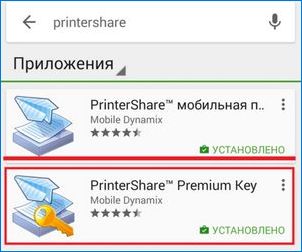
Трябва да се добави, че всички приложения като този тип работят на подобен алгоритъм и да разберат този проблем е лесно.
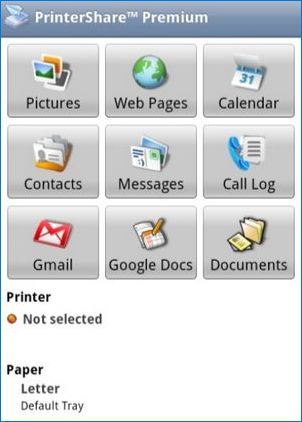
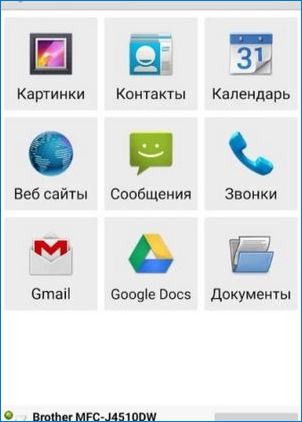
Виртуален принтер
Ако се интересувате от режима на виртуалния принтер, в този случай прехвърлянето на данни от смартфона или таблетката ще се извършва чрез така наречения облак. Поради тази причина, преди да приложите този метод на печат, уверете се, че мобилното ви устройство може да работи с облачни услуги. Ако вашето устройство работи на операционната система „Android“, ще се използва услугата, наречена Google Cloud Print. Ако говорим за база данни на iOS, тогава ще се приложи услугата, наречена AIRPRINT. И двете програми са части от тях и вече са на устройството след инсталирането на съответната система

Ако печатарското устройство поддържа услугата на въздушната отпечатък, телефонът ще го открие автоматично. За да изпращате файлове за печат, ще трябва само да кликнете върху клавиша „Share“, след което изберете „Print“.
Ако говорим за устройството на Android OS, ще трябва да конфигурирате виртуалния принтер от Google. Това се прави по следния алгоритъм:
- Ние правим стартирането на Google Chrome, след което въвеждаме профил в Google;
- Сега трябва да отворите настройките на браузъра и да отидете в разширени настройки;
- Ние намираме елемента „Google Virtual Printer“ и кликнете върху клавиша „Настройка“;
- Ще се отвори страница, където трябва да кликнете върху ключа „Добавяне на принтер“;
- Сега от списъка трябва да изберете устройството, което ви интересува и кликнете върху ключа „Добавяне …“;
- Буквално след няколко минути, дисплеят може да се види: „Процедурата е завършена“, след което ще е необходимо да кликнете върху ключа „Управление на принтера“;
- Намерете елемента „Добавяне на обикновен принтер“ и кликнете върху него.
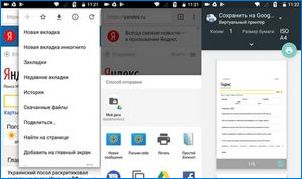
Процесът на инсталиране на виртуален Google принтер ще бъде завършен, след което ще се свърже с профила в Google. Сега с всяко мобилно устройство, изпълняващо този профил, можете да изпратите файл за печат.
Ако по някаква причина на устройството ви няма съответния софтуер, тогава трябва да инсталирате от приложението Play Market, наречено „виртуален принтер“. След това следвайте тези действия:
- Отворете приложението и намерете принтерния знак, разположен над върха, към който искате да кликнете;
- Сега трябва да изберете принтера от списъка, който се появява;
- Ние откриваме документа, който ви интересува, в една от директорията – уеб, Dropbox, Local;
- Конфигурирайте опциите за печат, които ни интересуват, след което остава само за кликнете върху бутона „Печат“.
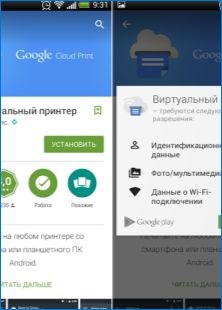
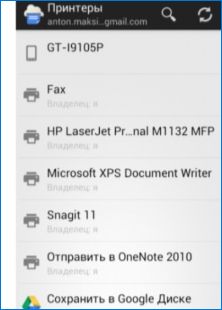
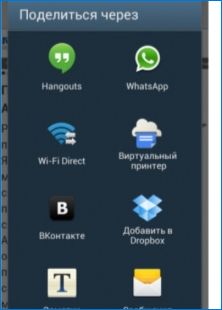
Използване на компютър
Можете също да свържете принтера към смартфона чрез Wi-Fi. За тази техника можете да отворите настолния смартфон на компютъра. За да го направите, ще трябва да инсталирате програма, наречена QS Team Viewer, и ще трябва да инсталирате Team Viewer.
След задаването на посочените програми, ще трябва да изпълните следните действия:
- Отворете изглед на отбора на Qs и вземете специален идентификационен номер;
- Отворете програмата на персонален компютър, въведете идентификационния номер, получен на смартфона, поставете полето пред елемента „Дистанционно управление“ и свържете;
- Отворете дяла на прехвърляне на файлове.
След това можете да се уверите, че компютърът е свързан към смартфона или таблета и от него можете да изтеглите желания файл и да го направите последващ печат.
Ако е свързано Apple устройство, файловете трябва да бъдат разположени в директорията „файлове“, която се появява в iOS версия 11.
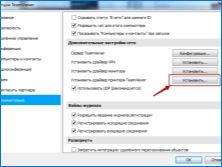
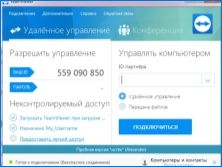
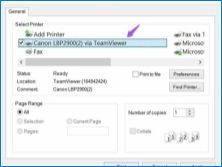
Как да се настроите и да използвате?
Всеки от изброените методи може да има собствени настройки, които директно ще зависят от използваните приспособления и устройства. Но Нека се опитаме да разберем как да свържем принтера към телефона чрез Wi-Fi, защото надеждността на този метод е много висока.


Настройката трябва да се извършва само веднъж, след което можете да използвате постоянно. Но като се има предвид, че новодошлите могат да бъдат трудни за справяне с това как да се конфигурира самостоятелно отпечатване от телефона към принтера чрез Wi-Fi в конфигурацията на рутера, ние считаме за необходимо да разглобяват този момент. така, За да конфигурирате връзката на принтера към телефона чрез Wi-Fi, ще е необходимо да изпълнявате следните действия.
- Намерете ПИН-код от под корпуса на рутера. Обикновено се състои от 8 цифри.
- Сега трябва да активирате функцията WPS на рутера. Можете да го направите, ако отворите браузъра си и в адресната лента за регистрация на адреса 192.168.един.1, което може да се различава леко от различни производители.
- Въведете администратора на потребителското име и паролата.
- Сега в прозореца, който е отворил, трябва да намерите елемента за защита и да кликнете върху него, след което изберете да активирате WPS и задайте лоста да активирате.
- След това откриваме, че на маршрутизатора е ключ, за да търсим мрежите и да го задържим, докато не е налице възможността за изпращане на файл.
- Той остава само за да се свърже със същата мрежа от телефона, след което изглежда способността да изпращате принтер за задача за задание към мрежовия принтер.


Възможни проблеми
Разбира се, в такъв процес може да има различни видове проблеми, които трябва да се вземат предвид. Един от най-често срещаните проблеми е, че телефонът просто вижда или не намира принтер. Причините, поради които това се случва, следните фактори могат да бъдат:
- Принтерът е просто несъвместим със съществуващия модел смартфон;
- Софтуерът е конфигуриран неправилно;
- Инсталиран драйвер не от модела на принтера;
- С грешки при програмата.
Един от проблемите може да бъде Wi-Fi връзка. За да използвате безжичен печат, уверете се, че смартфонът е свързан към безжичната мрежа. И ние говорим за мрежата, към която принтерът вече е свързан с.

Трябва да проверите и конфигурирате самия принтер. Необходимо е да се уверите, че устройството работи и го е готово да работи. Виж, е достатъчно в принтера с мастило и има ли книга. Проверете, не изгаряйте никакви индикатори за предупреждение за грешки. Също така трябва да се уверите, че принтерът поддържа функцията на безжичния печат.
За да се премахнат определени проблеми, трябва да се направят следните действия.
- Рестартирайте всички приспособления и опитайте да започнете да печатате отново.
- Проверете дали разстоянието между притурците не надвишава максимално допустимия индикатор. Обикновено говорим на около 20 метра за сгради с прегради от бетон.
- Трябва също така да проверите фърмуера на устройствата. Може би на един от притурките, които тя просто остарява, заради това, което трябва да бъде актуализирано навсякъде фърмуер до последната версия.
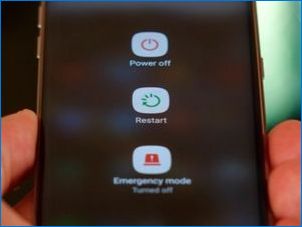

Препоръки
Ако говорим за препоръки, след това от самото начало, за да определим най-приоритетния начин за свързване на принтера към телефона чрез Wi-Fi и се уверете, че и двете устройства поддържат избрания метод. Освен това е необходимо да се актуализира фърмуера и драйверите до най-новите версии, за да се намали вероятността от софтуерни неуспехи.
Същото Тя няма да бъде излишно да инсталирате най-новия софтуер, ако сте избрали печат чрез виртуален принтер. Това ще бъде сигурно, че тази технология ще работи възможно най-правилно.


Как да свържете принтера към телефона чрез Wi-Fi, погледнете във видеото.
